Da li ste korisnik Linux Mint operativnog sistema i imate potrebu da modifikujete svoje PPA repozitorijume, ali niste sigurni kako to da uradite? Ne brinite, mi vam možemo pomoći! U ovom vodiču detaljno ćemo objasniti kako možete upravljati PPA repozitorijumima u Linux Mint-u.
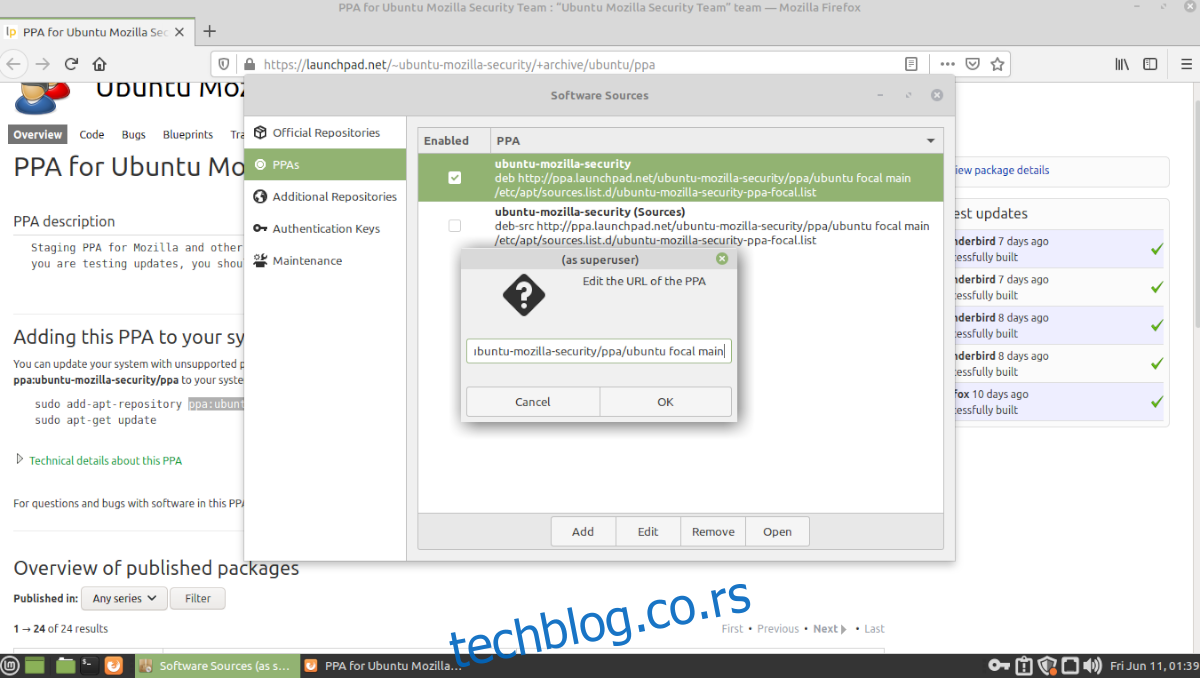
Upravljanje PPA repozitorijumima putem grafičkog interfejsa (GUI)
Ako ste korisnik Linux Mint-a, verovatno preferirate rad u grafičkom okruženju. Dobra vest je da je moguće upravljati PPA repozitorijumima i bez korišćenja terminala. Sledi uputstvo kako to možete učiniti.
Prvo, pritisnite taster „Win“ na tastaturi da biste otvorili meni za pretragu u Cinnamon, Mate ili bilo kom drugom okruženju koje koristite u Linux Mint-u. Zatim, ukucajte „Izvori softvera“.
Ako ne možete pronaći aplikaciju u rezultatima pretrage, pritisnite kombinaciju tastera Alt + F2 da biste otvorili meni za brzo pokretanje. Nakon toga, unesite komandu „pkexec mintsources“ i pritisnite Enter da biste pokrenuli aplikaciju.
Kada se aplikacija „Izvori softvera“ otvori, primetićete nekoliko opcija. Među njima su „Službena spremišta“, „PPA“, „Dodatna spremišta“, „Ključevi za autentifikaciju“ i „Održavanje“.
Da biste uredili, omogućili, onemogućili ili dodali nove izvore softvera, pronađite odeljak „PPA“ i kliknite na njega. Ovaj odeljak kontroliše sve repozitorijume treće strane koje ste dodali u vaš sistem.
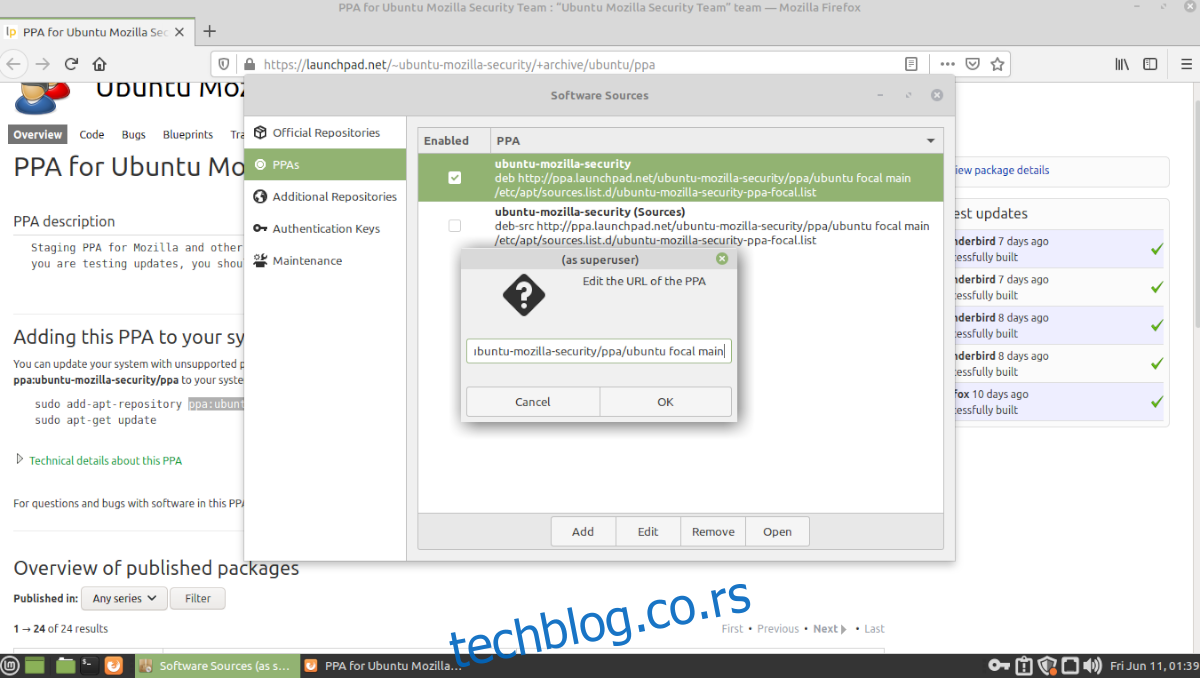
Za dodavanje novog PPA repozitorijuma, kliknite na dugme „Dodaj“ i unesite potrebne informacije. Za uklanjanje, kliknite na dugme „Ukloni“, a za izmenu postojećeg repozitorijuma, kliknite na „Uredi“.
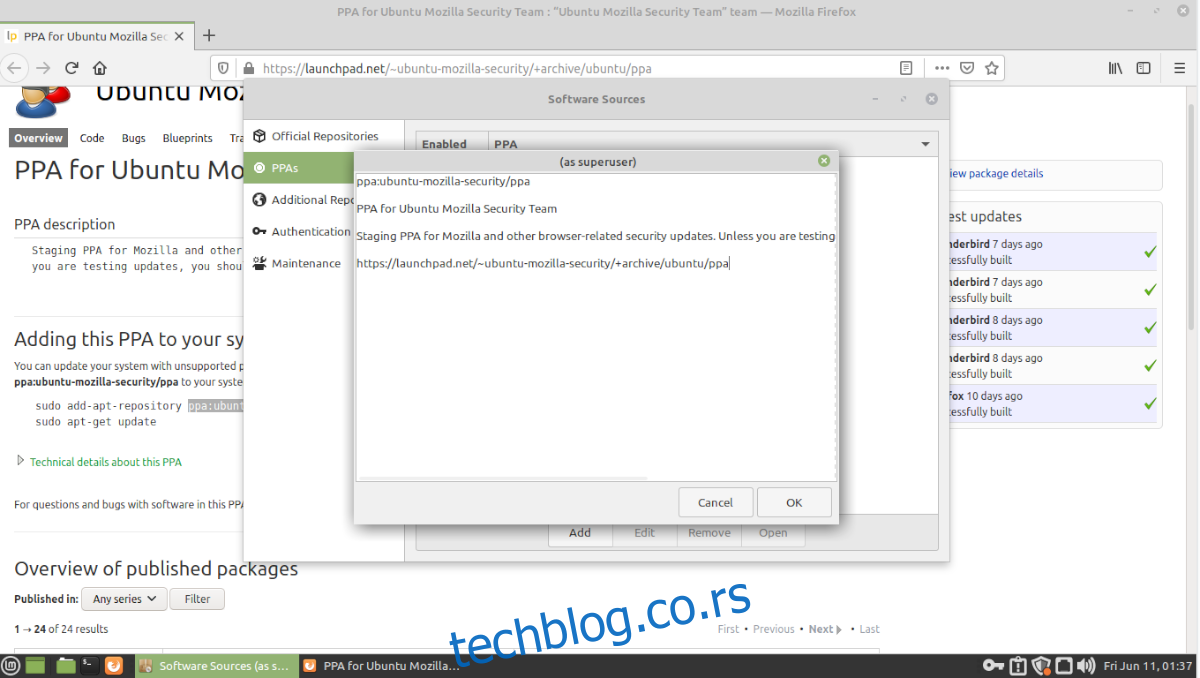
Nakon što završite sa podešavanjima, jednostavno zatvorite aplikaciju „Izvori softvera“.
Upravljanje PPA repozitorijumima putem terminala
Drugi način za upravljanje izvorima softvera u Linux Mint-u je putem terminala, pristupanjem direktorijumu „/etc/apt/sources.list.d/“. U ovom direktorijumu, Linux Mint čuva sve podatke o izvorima softvera. Svaki PPA repozitorijum koji dodate sistemu, imaće svoju datoteku u ovom direktorijumu.
Da biste započeli, otvorite terminal na vašem Linux Mint desktopu. Možete pritisnuti kombinaciju tastera Ctrl + Alt + T ili potražiti „terminal“ u meniju aplikacija i pokrenuti ga.
Kada se terminal otvori, upotrebite naredbu „cd“ da biste prešli u direktorijum „/etc/apt/sources.list.d/“. Zatim, možete koristiti naredbu „ls“ da biste videli sadržaj ovog direktorijuma.
ls
Ako imate mnogo PPA datoteka, može biti teško pronaći onu koju tražite. Da biste lakše filtrirali rezultate, možete kombinovati naredbu „ls“ sa naredbom „grep“. Naredba „grep“ omogućava pretragu po ključnim rečima.
Na primer, ako tražite „Mozilla security ppa“, koristite sledeću naredbu:
ls | grep "mozilla"Uklanjanje PPA repozitorijuma
Ako želite trajno da uklonite PPA repozitorijum iz Linux Mint-a, možete to učiniti direktno iz ovog direktorijuma koristeći osnovne Bash komande. Da biste izbrisali PPA, koristite naredbu „rm“, navodeći ime datoteke.
Na primer, da biste uklonili „Mozilla Security PPA“ (koji obezbeđuje brza ažuriranja za Firefox i Thunderbird), možete pokrenuti naredbu „rm“ pored imena datoteke „ubuntu-mozilla-security-ppa-focal.list“.
cd /etc/apt/sources.list.d/sudo rm ubuntu-mozilla-security-ppa-focal.listZa uklanjanje bilo koje druge PPA liste, zamenite „my_ppa_file_here.list“ sa imenom datoteke koju želite da uklonite (nalazi se u /etc/apt/sources.list.d/).
cd /etc/apt/sources.list.d/sudo rm my_ppa_file_here.list
Nakon što uklonite PPA repozitorijum, potrebno je da pokrenete komandu za ažuriranje, kako bi Linux Mint prepoznao promene.
sudo apt updateNakon ažuriranja, PPA će biti uklonjen.
Izmena postojećeg PPA repozitorijuma
Moguće je i izmeniti postojeći PPA repozitorijum putem terminala. Za početak, koristite naredbu „cd“ da biste pristupili direktorijumu „/etc/apt/sources.list.d/“.
cd /etc/apt/sources.list.d/Zatim koristite naredbu „ls“ da biste videli sadržaj direktorijuma i lakše pronašli datoteku koju želite da uredite.
ls
Ili, za bolje filtriranje, možete koristiti:
ls | grep "name of ppa"Kada pronađete ime svog PPA repozitorijuma, koristite „nano“ editor teksta da biste ga izmenili. Na primer, za izmenu „Mozilla Security PPA“, unesite:
sudo nano ubuntu-mozilla-security-ppa-focal.listU režimu za izmenu, koristite „nano“ da biste napravili potrebne promene. Kada završite, pritisnite Ctrl + O da biste sačuvali, a zatim Ctrl + X da biste izašli iz editora.
Koristite sledeći primer komande za izmenu bilo kog PPA:
cd /etc/apt/sources.list.d/sudo nano my-ppa-file.list
Dodavanje novog PPA repozitorijuma
Dodavanje novog PPA repozitorijuma preko terminala je znatno jednostavnije od uklanjanja ili izmene. Da biste dodali novi PPA, koristite naredbu „add-apt-repository“, kao u primeru ispod:
sudo add-apt-repository ppa:my-ppa/ppa